Stapsgewijze handleiding voor het installeren van de HP LaserJet P1108-driver op uw pc
Het kan eenvoudig zijn om uw HP LaserJet P1108 printer op uw pc operationeel te krijgen. Of u nu technologisch bent aangelegd of gewoon uw printer probeert in te stellen, deze gids biedt stapsgewijze instructies voor het naadloos installeren van de printerdriver.
Hoe installeer ik de HP LaserJet P1108-driver op mijn pc?
1. Gebruik de gratis GetMyDrivers-app
- Open uw favoriete browser, ga naar de officiële pagina van GetMyDrivers en klik op Gratis downloaden .
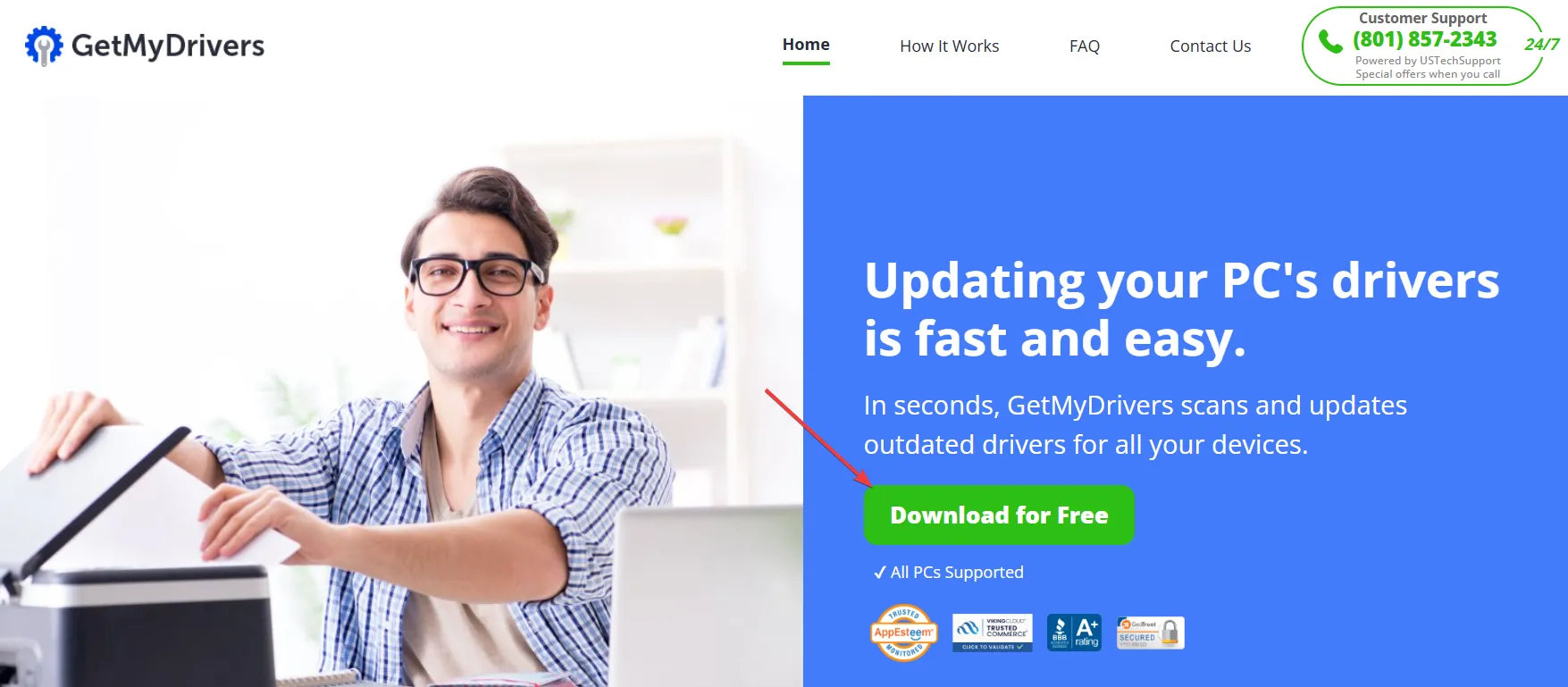
- Nadat u de app hebt gestart, wordt uw systeem automatisch gescand op ontbrekende of defecte drivers.
- Binnen enkele seconden ontvangt u een compleet rapport dat de HP LaserJet P1108 printer detecteert. Zoek hem gewoon in de lijst en klik op Update of Installeren om de software de rest te laten doen.
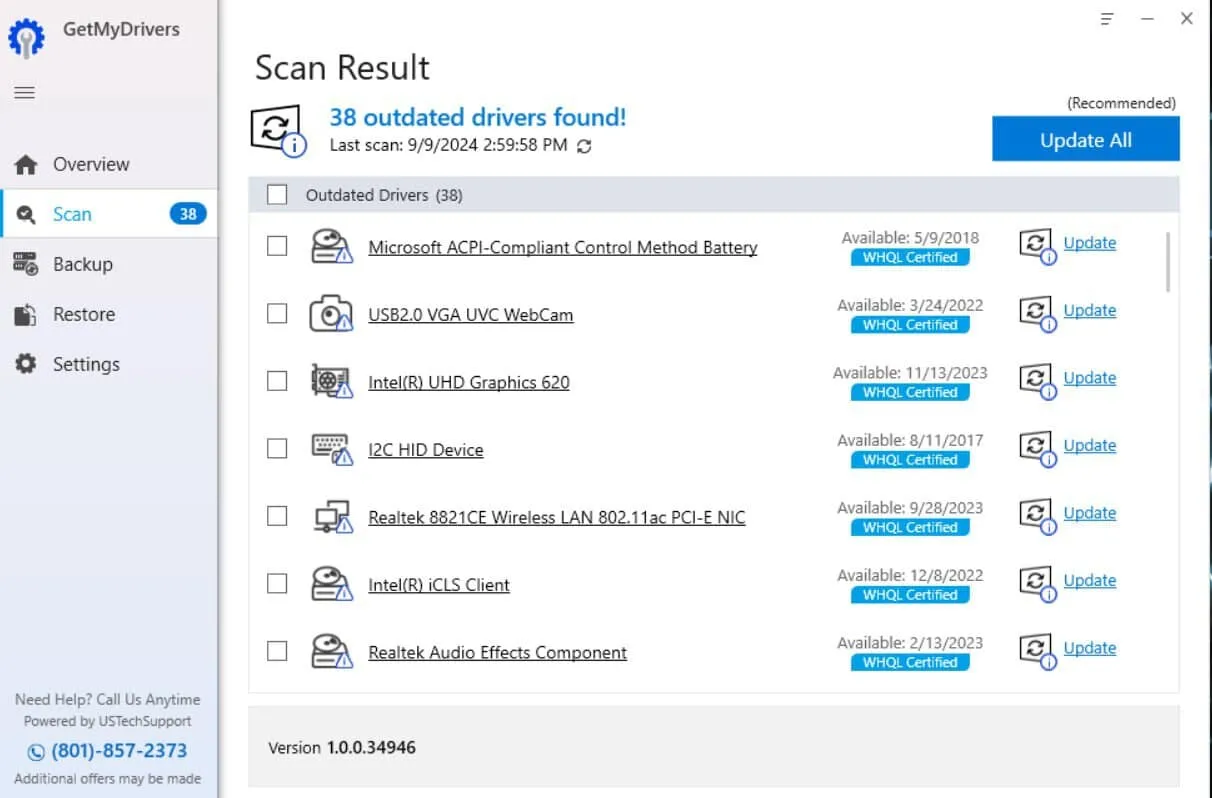
- Start tot slot uw pc opnieuw op nadat de installatie van het stuurprogramma is voltooid.
Het gebruik van een driver updater tool zoals GetMyDrivers is de snelste manier om de HP LaserJet P1108 driver te installeren. Bovendien kan de app andere problemen identificeren die u mogelijk niet hebt opgemerkt. Als u kiest voor de volledige versie, kunt u al uw drivers tegelijk updaten en controles plannen om ze up-to-date te houden.
Hoewel sommige nieuwe drivers mogelijk niet goed presteren, bevat de app een functie waarmee u indien nodig oude drivers kunt herstellen.
2. Download de driver van de officiële HP-website
- Open uw browser en ga naar de HP Support-website .
- Beweeg de muis over Printers in het hoofdmenu of klik erop en selecteer opnieuw Printers in de vervolgkeuzelijst.
- Voer in de zoekbalk HP LaserJet P1108 in en kies het overeenkomstige resultaat.
- De website zou uw besturingssysteem automatisch moeten identificeren. Als dat niet het geval is, kunt u het handmatig selecteren uit de opties.
- Zoek naar het gedeelte Driver-Product Installation Software . Klik op Download naast het driver softwarepakket.
- Zodra het downloaden is voltooid, zoekt u het bestand in de map Downloads en dubbelklikt u erop om het uit te voeren.
- Het installatieprogramma begeleidt u door de stappen die nodig zijn om de installatie van het stuurprogramma te voltooien. Meestal moet u hiervoor de voorwaarden accepteren en een doelmap selecteren.
Met deze methode weet u zeker dat u de meest recente en meest compatibele driver rechtstreeks van HP ontvangt, zodat uw printer probleemloos met uw pc kan werken.
3. Gebruik de ingebouwde printerinstallatie van Windows
- Sluit de HP LaserJet P1108-printer met een USB-kabel aan op uw pc.
- Klik op het Start- pictogram op de taakbalk en selecteer vervolgens het tandwielpictogram Instellingen.
- Selecteer Bluetooth en apparaten in het menu Instellingen .
- Klik vervolgens op Printers en scanners .
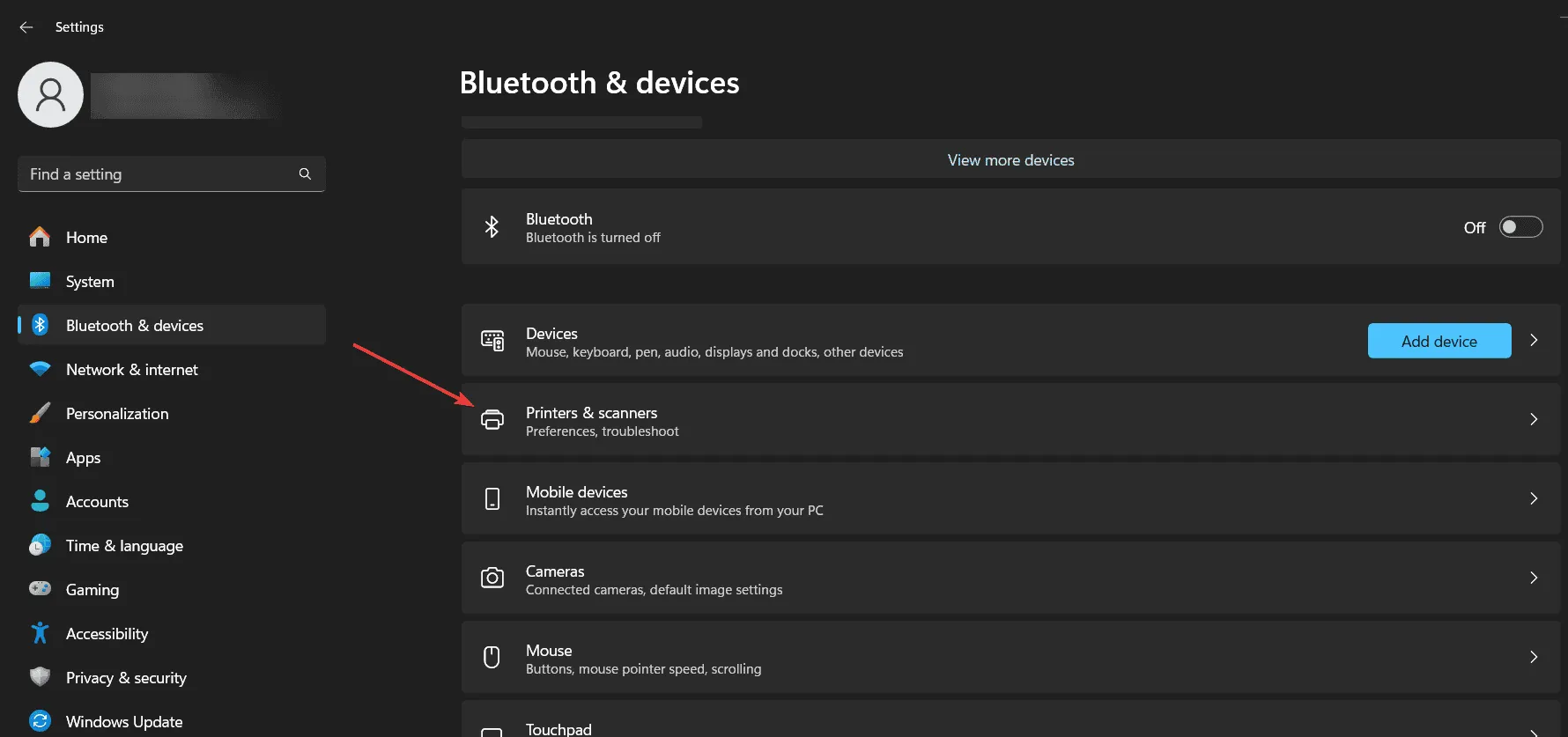
- Klik op Apparaat toevoegen .
- Windows zoekt naar beschikbare printers. Zodra het uw HP LaserJet P1108 vindt, klikt u erop en kiest u Apparaat toevoegen .
- Windows zoekt automatisch naar de benodigde drivers en installeert deze.
- Als uw printer niet wordt gedetecteerd, controleer dan of deze correct is aangesloten en klik vervolgens op Handmatig toevoegen .
- Volg de instructies op het scherm om uw printer toe te voegen.
Deze aanpak maakt gebruik van de ingebouwde mogelijkheden van Windows om drivers te zoeken en te installeren. Dit is handig voor mensen die drivers liever niet handmatig downloaden.
4. Installeren met behulp van de HP Smart-app
- Open de Microsoft Store en zoek naar HP Smart .
- Klik op Downloaden of Installeren om de app te downloaden en te installeren.
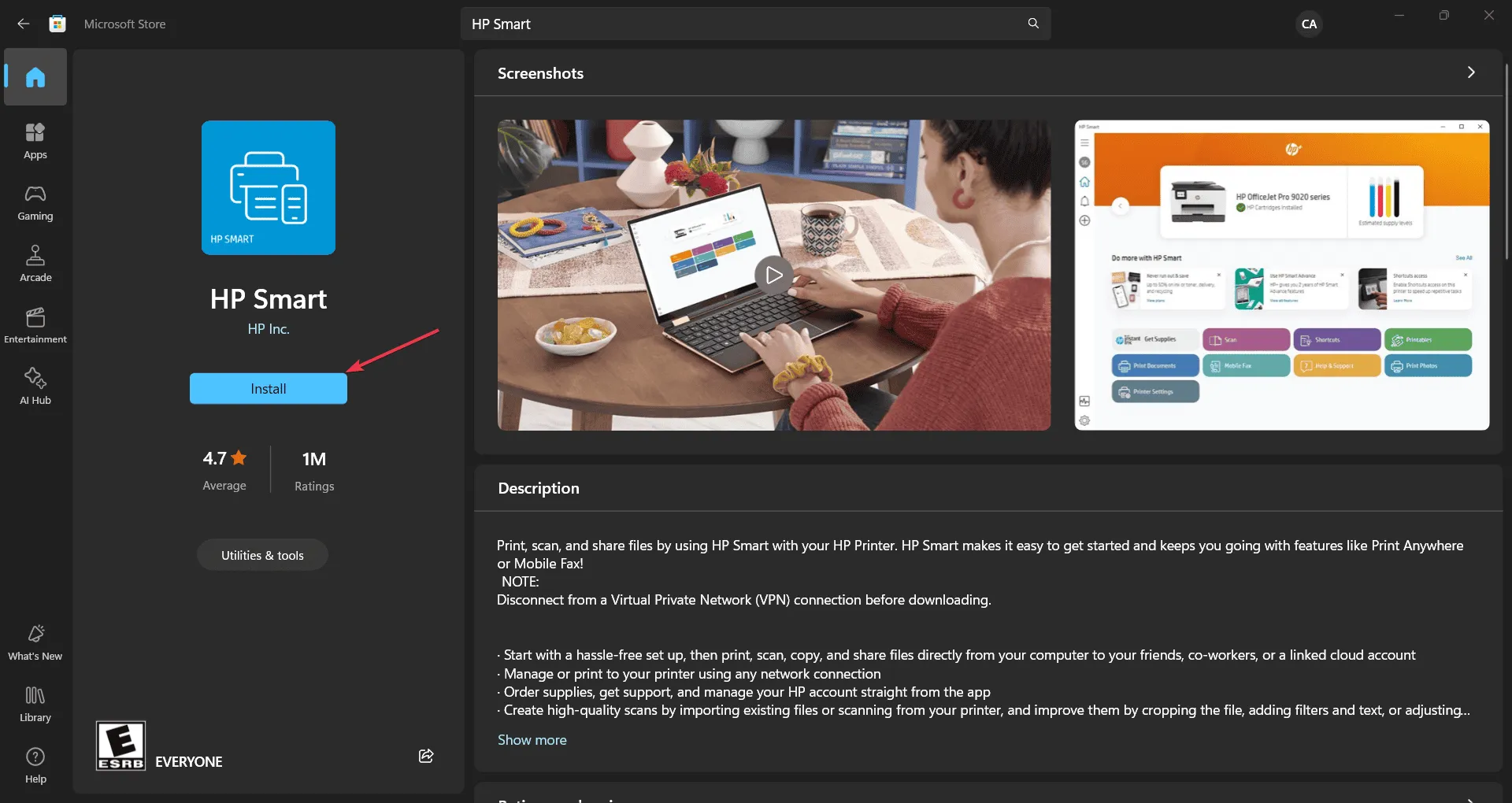
- Start de app zodra de installatie is voltooid.
- Klik op Een nieuwe printer instellen op het startscherm van de app.
- De app helpt u bij het verbinden van uw HP LaserJet P1108 met uw pc. U kunt onder andere uw printer selecteren in een lijst met gedetecteerde apparaten en u wordt begeleid bij de installatie van de driver.
Met de HP Smart-app wordt het installatieproces vereenvoudigd en krijgt u toegang tot extra functies voor printerbeheer.
5. Gebruik Apparaatbeheer
- Zorg ervoor dat uw HP LaserJet P1108 via USB op uw pc is aangesloten.
- Druk op Windowsde toets + Xen selecteer Apparaatbeheer in het menu.
- Vouw het gedeelte Printers of Onbekende apparaten uit om uw HP LaserJet P1108 te vinden.
- Klik met de rechtermuisknop op uw printer en selecteer Stuurprogramma bijwerken .
- Kies Automatisch naar drivers zoeken . Windows zoekt op internet naar de nieuwste driver en installeert deze.
Met Apparaatbeheer kunt u drivers rechtstreeks bijwerken. Dit kan vooral handig zijn als andere methoden de juiste driver niet herkennen.
Door deze methoden te volgen, zou u de HP LaserJet P1108 driver effectief op uw pc moeten kunnen installeren, zodat deze correct werkt. Om toekomstige complicaties te voorkomen, controleert u regelmatig op driverupdates en houdt u uw besturingssysteem up-to-date.
Heb je de HP LaserJet P1108 printerdriver succesvol geïnstalleerd met onze gids? Deel je ervaring in de reacties hieronder.
Geef een reactie